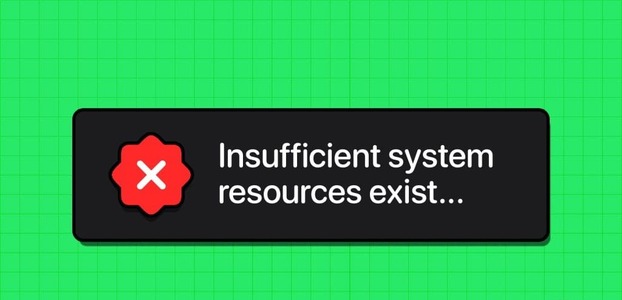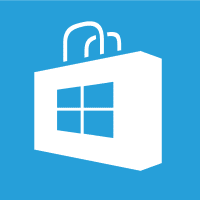Touchpadsene på dine bærbare computere ligner den eksterne mus, du bruger til at betjene dine stationære computere. De udfører alle de funktioner, en ekstern mus kan udføre. Producenter har også indbygget yderligere touchpad-bevægelser i din bærbare computer for at gøre tingene endnu mere bekvemme. For at være fair, ville det have været en meget vanskelig opgave at scrolle med din touchpad, hvis det ikke var for scroll-bevægelsen med to fingre. Du kan dog også støde på nogle fejl. Vi præsenterer dig for en nyttig guide, der lærer dig, hvordan du løser problemet med Touchpad Scroll, der ikke fungerer i Windows 10.

Fix Touchpad Scroll virker ikke på Windows 10
Ældre bærbare computere havde en lille rullebjælke yderst til højre på touchpad'en, men den mekaniske rullebjælke er siden blevet erstattet af bevægelseskontroller. På din bærbare computer kan du også tilpasse bevægelsen og den resulterende rulleretning.
Din bærbare computer med Windows 10 kan indeholde: Touchpad-bevægelser ligesom,
- Stryg vandret eller lodret med to fingre for at rulle i den ønskede retning.
- Brug fingrene til at knibe for at zoome ind og ud,
- Stryg dine tre fingre lodret for at tjekke alle aktive apps i Windows eller minimere dem alle.
- Skift mellem aktive apps ved at stryge dine tre fingre vandret osv.
Det kan være ret frustrerende, hvis en af disse regelmæssigt brugte bevægelser pludselig holder op med at virke, da det kan påvirke din samlede produktivitet på arbejdet. Lad os undersøge årsagerne til, at touchpad-rulning ikke fungerer på Windows 10.
Hvorfor virker scrollning med to fingre ikke i Windows 10?
Nogle af de mest almindelige årsager til, at touchpad-bevægelser holder op med at virke, inkluderer:
- Touchpad-driverne kan være defekte. Beskadiget
- Der må være Nogle fejl I den seneste version af Windows, der er oprettet eller opdateret.
- Måske Tredjepartsprogrammer på din computer kan muligvis ødelægge din touchpad. Og krævede unormal adfærd.
- Du har muligvis ved et uheld deaktiveret din touchpad ved hjælp af genvejstaster Eller klæbende taster.
Talrige rapporter tyder på, at touchpad-bevægelser, herunder rulning med to fingre, generelt holder op med at virke efter installation af en ny Windows-opdatering. Den eneste måde at omgå dette på er enten at rulle tilbage til den tidligere version af Windows eller vente på, at en ny opdatering udgives med en rettelse til touchpad-fejlen, uden dit samtykke, for helt at undgå sådanne problemer.
I denne artikel vil vi fokusere på de mest almindeligt anvendte touchpad-bevægelser af alle, nemlig tofinger-rulning, og også give dig flere måder at løse det nævnte problem på.
Varsel: I mellemtiden kan du bruge pgup- og pgdn-tasterne eller piletasterne på tastaturet til at scrolle.
Metode 1: Grundlæggende fejlfinding
Her er nogle grundlæggende trin, du kan følge, før du følger de andre metoder til at løse problemet med, at touchpad-rulning ikke fungerer i Windows 10.
1. Først Genstart Tænd den bærbare computer, og kontroller, om touchpad'en fungerer normalt.
2. Prøv derefter Genaktiver touchpad'en Brug af genvejstaster på touchpad'en.
Varsel: Touchpad-tasten er normalt en af funktionstasterne, f.eks. F3, F5, F7 eller F9. Den er markeret med et rektangulært touchpad-ikon, men dette ikon varierer afhængigt af producenten af din bærbare computer.
3. Sikker tilstand er en tilstand, hvor kun systemprogrammer og drivere indlæses. Læs vores artikel om det. Sådan starter du i fejlsikret tilstand i Windows 10 Kontroller, om touchpad-rulningen fungerer normalt. Hvis det er tilfældet, skal du følge metode 7 for at fjerne de problematiske apps.
Metode 2: Aktivér swipe-bevægelse
Som tidligere nævnt giver Windows 10 dig friheden til at tilpasse touchpad-bevægelser efter din smag for at strømline din arbejdsgang. På samme måde kan du manuelt deaktivere eller aktivere bevægelser, afhængigt af dine behov. På samme måde kan brugerne også manuelt deaktivere enhver bevægelse, de ikke har brug for eller ikke bruger ofte. Lad os først sørge for, at tofinger-rulning er aktiveret.
Varsel: Afhængigt af den touchpad-teknologi, der bruges på din bærbare computer, finder du denne mulighed enten i selve indstillingerne eller i musens egenskaber.
1. Tryk på tasterne Windows + I Sammen om at åbne Windows-indstillinger.
2. Klik på Enhedsindstillinger , som vist.
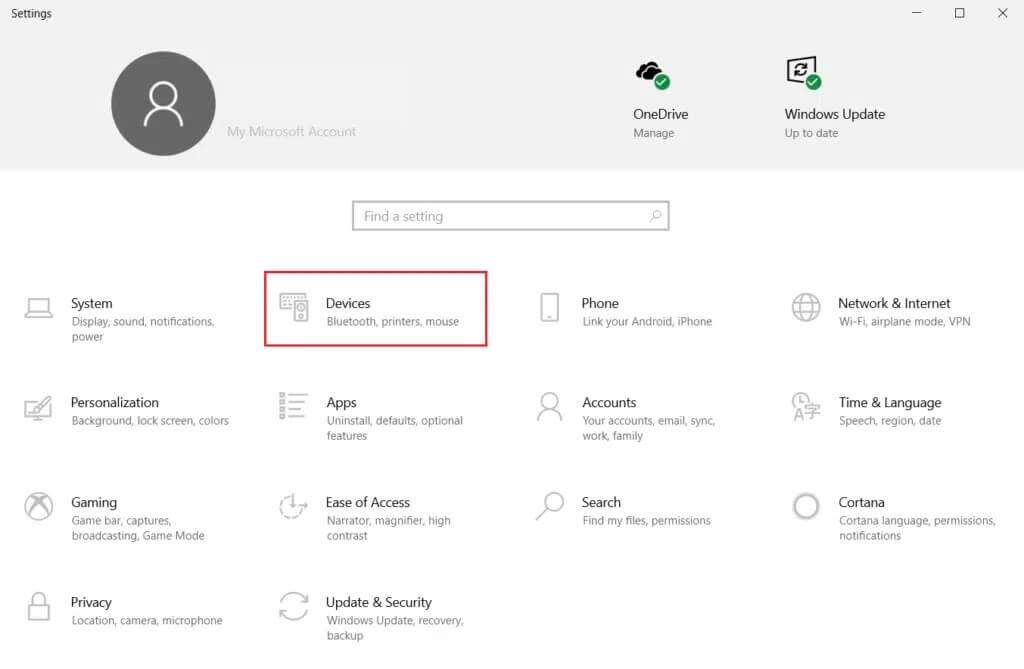
3. Gå til Touchpad'en placeret på højre side.
4. I den højre del, under Rul og zoom sektion , Find muligheder Træk to fingre for at rulle og knib for at zoome, som vist nedenfor.
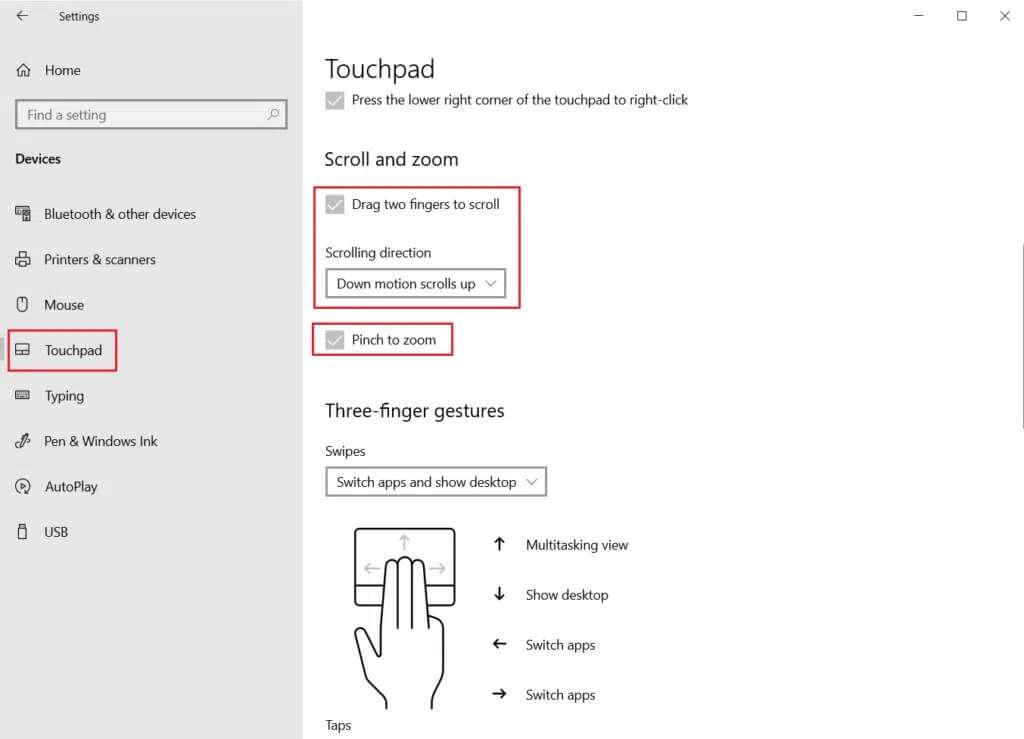
5. Åbn menuen Rulleretning, og vælg din foretrukne indstilling:
- Bevægelsen bevæger sig nedad og opad.
- Bevægelsen bevæger sig nedad og opad.
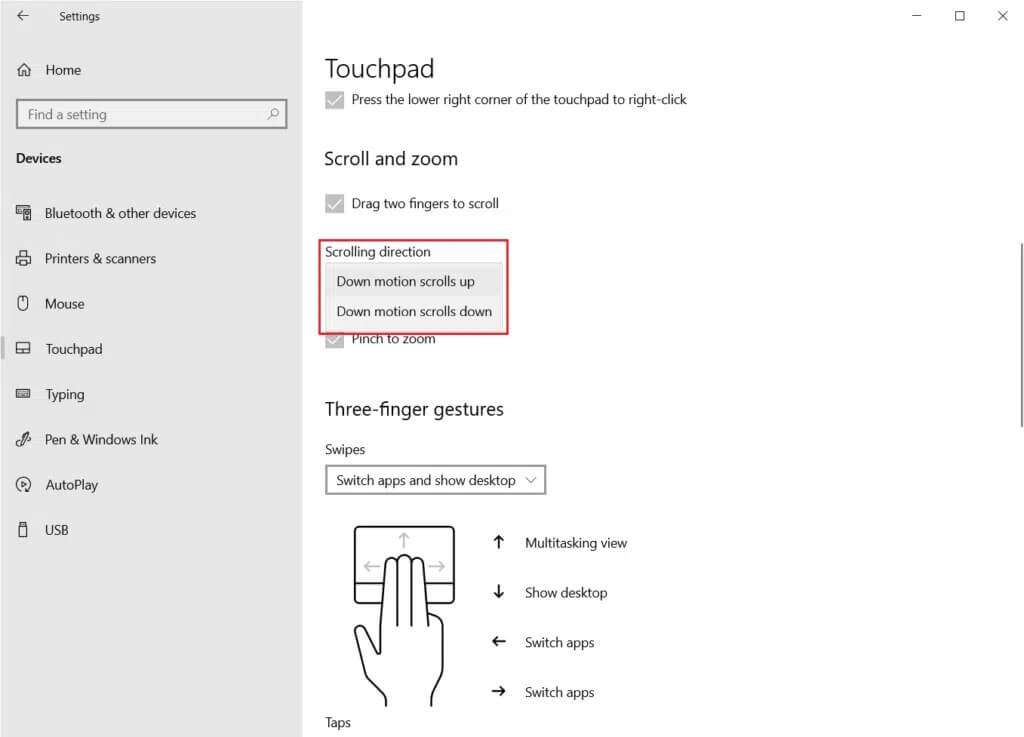
Varsel: De fleste producenter har også deres egne apps til at tilpasse touchpad-bevægelser. For eksempel tilbyder Asus bærbare computere Asus Smart Gesture.
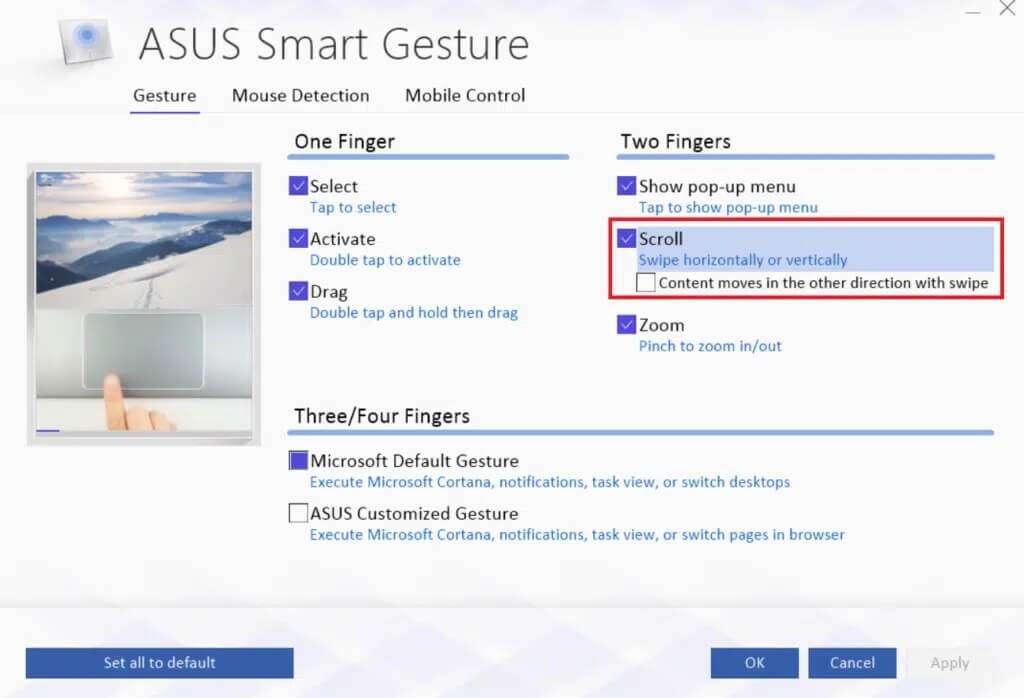
Metode 3: Skift musemarkøren
Sammenlignet med andre har denne specifikke løsning en lavere chance for succes, men den har allerede løst problemet for nogle brugere, hvilket gør den værd at prøve. Her er hvordan du løser problemet med, at touchpad-rulning ikke virker i Windows 10 ved at ændre markøren.
1. Tryk på Windows -nøgle , Og skriv kontrolpanel , og klik på at åbne.
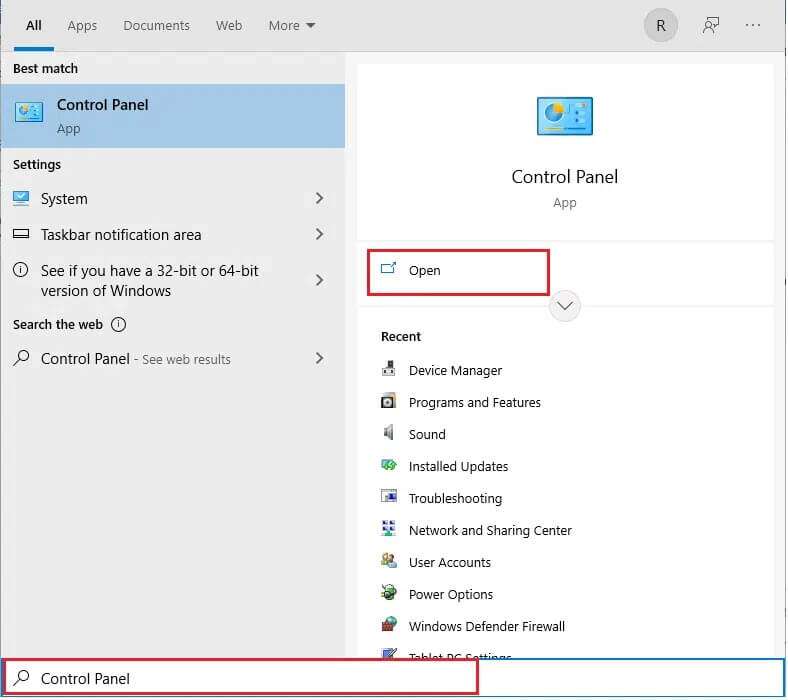
2. Bet-Tag-I-N Vis efter > Store ikoner Klik med musen.
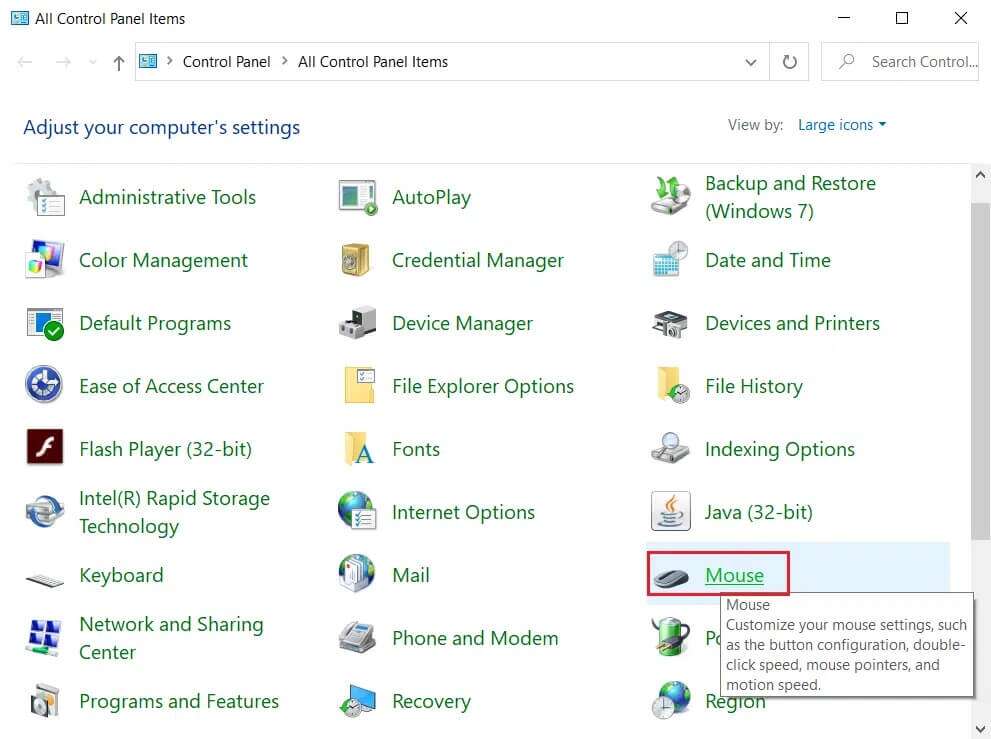
3. Gå til fanen "Indikatorer" i vinduet Musens egenskaber.
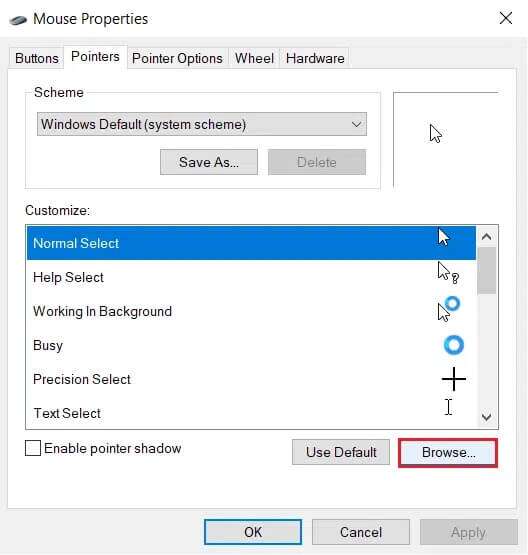
4a. Åbn rullemenuen i diagrammet, og vælg en anden indikator.
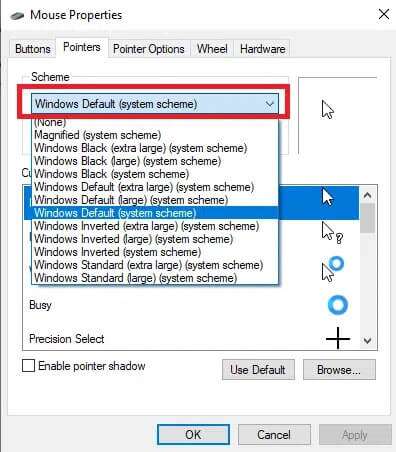
4b. Du kan også vælge indikatoren manuelt ved at klikke på knappen. Gennemse….
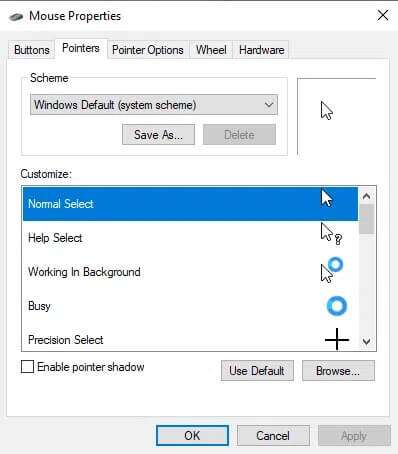
5. Klik på "Implementering" For at gemme ændringer skal du vælge "OKAY" ud.
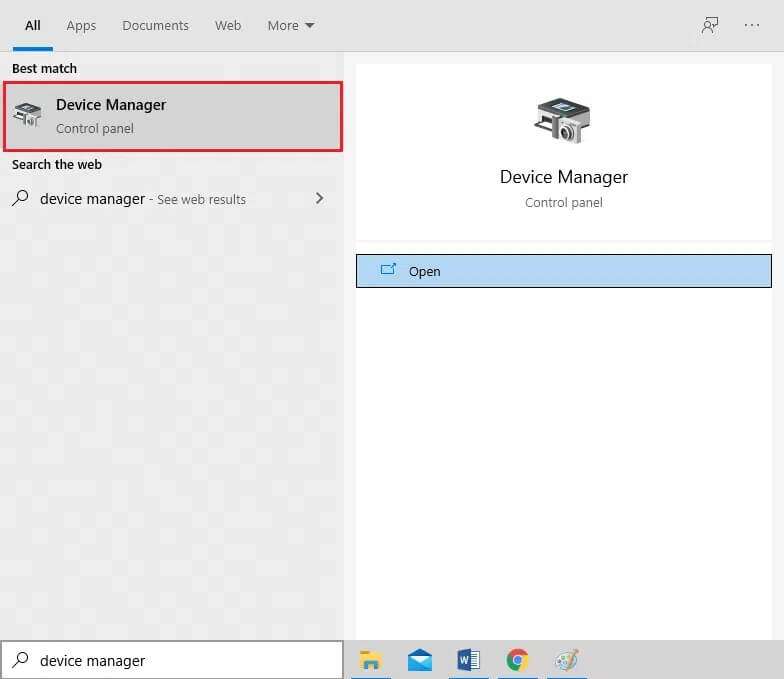
Metode 4: Opdater touchpad-driveren
En beskadiget eller forældet touchpad-driver kan forårsage dette problem. Da driveren hjælper med at aktivere funktioner som bevægelser, er det bedst at opdatere den for at løse problemet med, at touchpad-rulning ikke fungerer i Windows 10.
1. Klik på Start Og skriv Enhedshåndtering , og tryk derefter på tasten Enter.
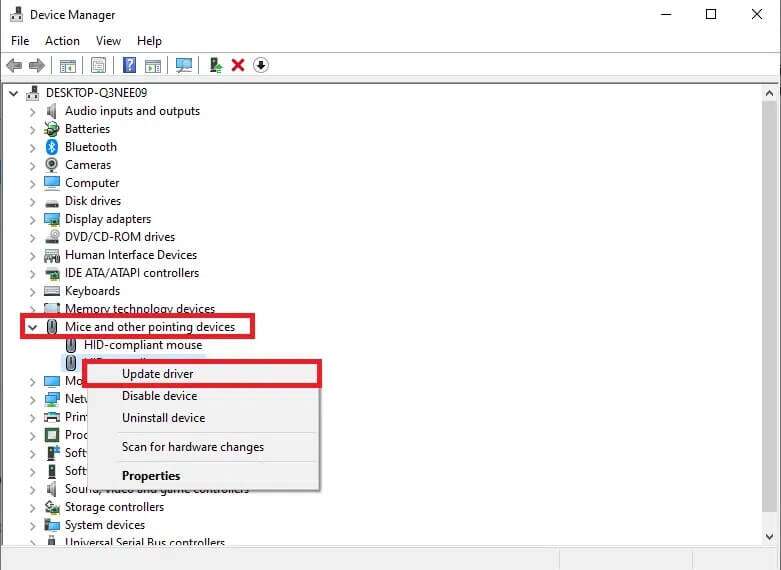
2. Dobbeltklik på Mus og andre pegeredskaber at udvide det.
3. Højreklik på Touchpad-driver som du vil opdatere, og vælg derefter Driveropdatering fra listen.
Varsel: Vi har vist opdatering af den HID-kompatible musedriver som et eksempel.
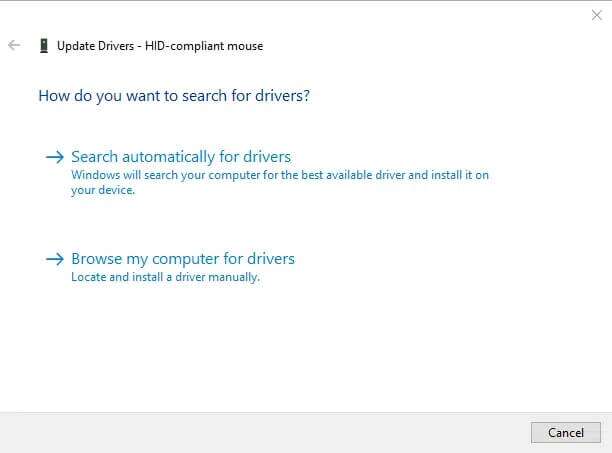
4. Vælg en mulighed Søg automatisk Om drivere til automatisk opdatering af driveren.
Varsel: Hvis du allerede har downloadet den nyeste version, skal du klikke på Gennemse drivere på min computer for at finde og installere den downloadede driver.
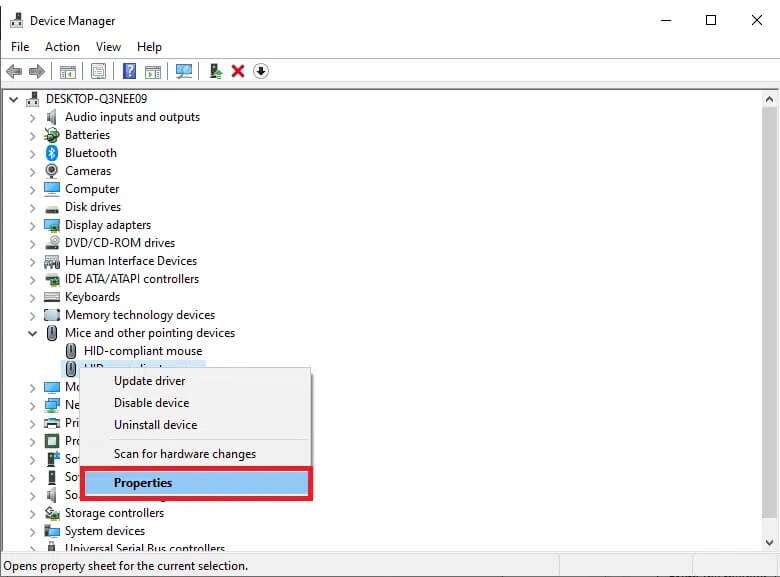
5. Endelig, efter opdatering af touchpad-driveren, Genstart computer
Metode 5: Annuller driveropdateringer
Du kan altid rulle driveren tilbage til en tidligere version, hvis den seneste driverversion er beskadiget eller inkompatibel. For at løse problemet med, at touchpad-rulning ikke virker, skal du følge disse trin for at implementere funktionen: Tilbagerulningsdriver:
1. Tænd "Enhedshåndtering" Udvid mus og andre pegeenheder som beskrevet i metode 4.
2. Højreklik på touchpad-driveren, og vælg "Egenskaber" Fra kontekstmenuen, som vist nedenfor.
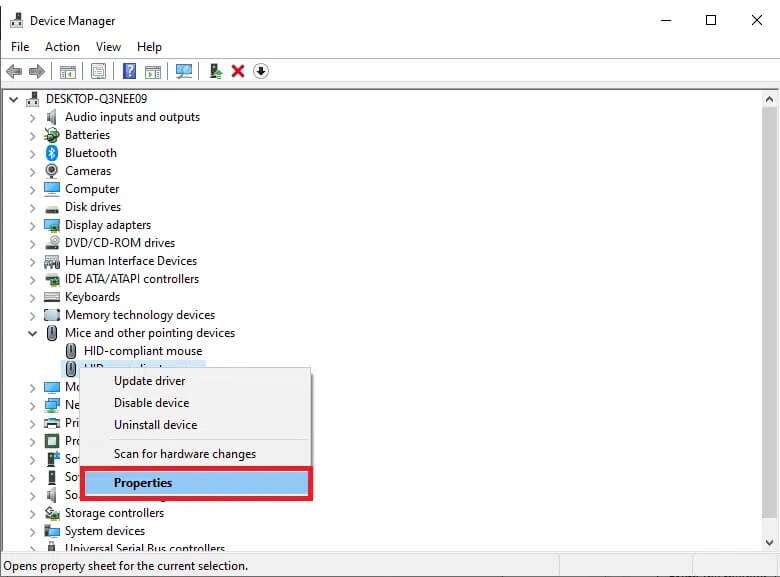
3. Gå til fanen Chauffør og klik på Annuller opdatering For at ændre den nuværende version til den tidligere version.
Varsel: Hvis knappen Annuller driver er nedtonet, betyder det, at driverfilerne ikke er blevet opdateret, eller at din computer ikke kan gemme de originale driverfiler.
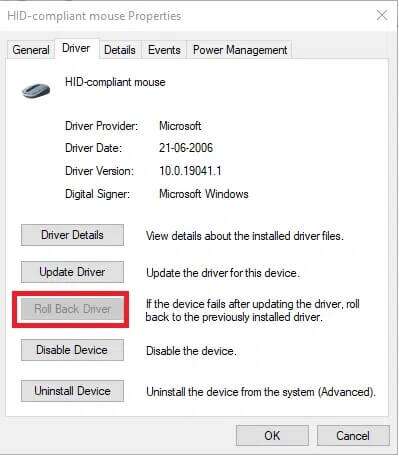
4. Angiv årsagen til tilbagerulningen i Rollback Driver Package, og klik på "Ja" Til bekræftelse.
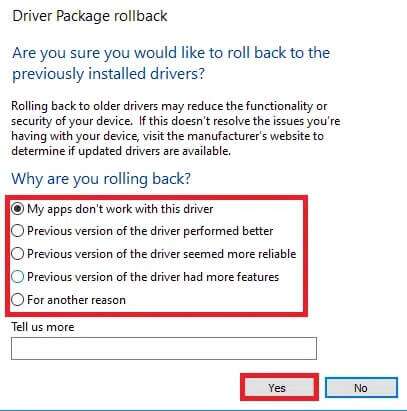
5. Nu vil du blive bedt om at genstarte din computer. Gør det.
Metode 6: Geninstaller touchpad-driveren
Hvis problemet fortsætter, selv efter opdatering eller tilbagerulning af opdateringer, skal du geninstallere touchpad-driveren som følger:
1. Gå til Enhedshåndtering > Mus og andre pegeenheder > Egenskaber Som vist i metode 6.
2. Klik på fanen Chauffør og vælg Afinstaller enhed (Afinstaller enhed) , som vist.
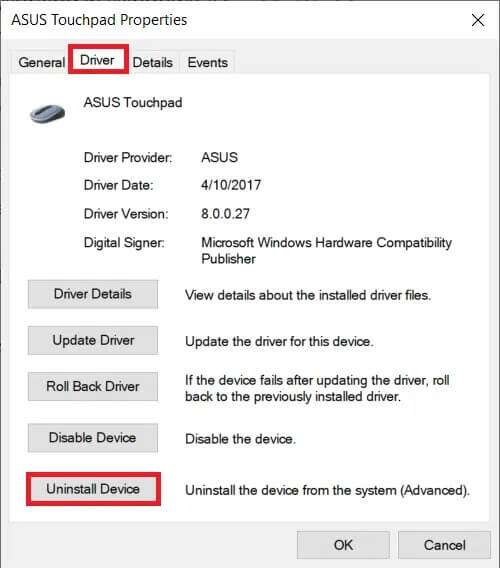
3. Klik på Afinstaller I en besked Afinstaller enhed Til bekræftelse.
Varsel: Vælg indstillingen Slet driversoftware til denne enhed for at fjerne driverfilerne permanent fra dit system.
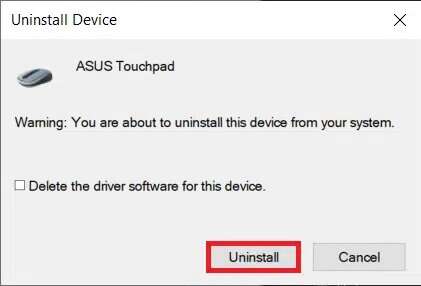
4. Genstart Computeren efter afinstallation af driveren.
5. Gå til internet side Producent af touchpad-driveren (f.eks. Asus) og download Driver opsætningsfiler.
6. Installer Driveropsætningsfiler Downloadet og tjek om dit problem er løst eller ej.
Pro-tip: Installer touchpad-driveren i kompatibilitetstilstand.
Hvis installation af driverne ikke løser problemet med, at touchpad-rulning ikke virker i Windows 10, kan du prøve at installere dem i kompatibilitetstilstand i stedet.
1. Højreklik på filen. Driveropsætning som du downloadede i trin 5 ovenfor, og vælg Egenskaber.
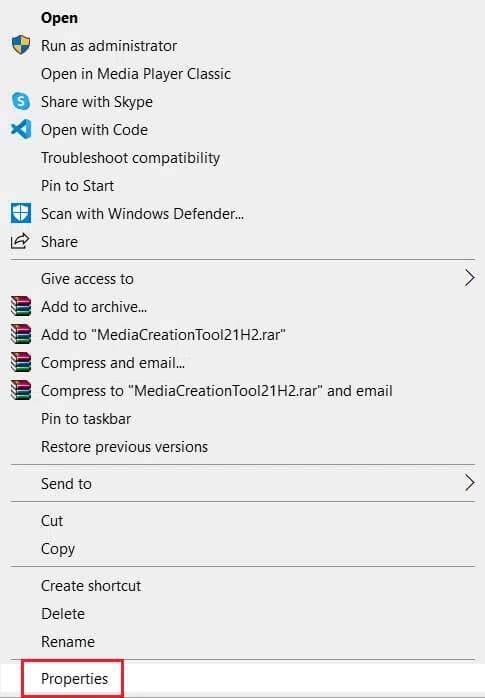
2. Gå til Fanen KompatibilitetVælg en boks. valget Kør dette program i kompatibilitetstilstand.
3. Vælg i rullemenuen Windows version 7 eller 8.
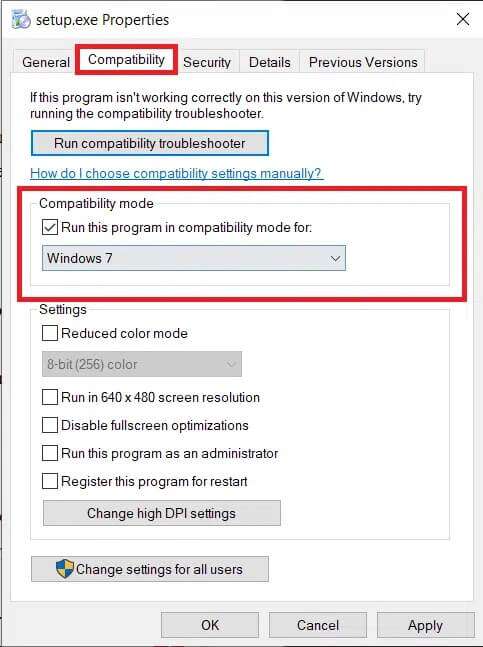
4. Klik på Anvend > OK For at gemme disse ændringer.
5. Løb nu Opsætningsfil For at installere driveren.
Varsel: Hvis installation af driveren med den specifikke Windows-version ikke løser problemet, skal du afinstallere driveren og prøve at ændre Windows-versionen.
Metode 7: Afinstaller apps
For at komme videre, lad os sikre os, at en tredjepartsapplikation ikke forstyrrer din bærbare computers touchpad og forårsager, at bevægelser ikke fungerer. Afinstallation af den senest installerede tredjepartssoftware og udførelse af en normal opstart kan muligvis løse problemet med, at touchpad-rulning ikke fungerer i Windows 10. For at gøre dette skal du starte i fejlsikret tilstand som nævnt i metode XNUMX. Følg derefter disse trin:
1. Tryk på Windows -nøgle , Og skriv Applikationer og funktioner og klik på at åbne.
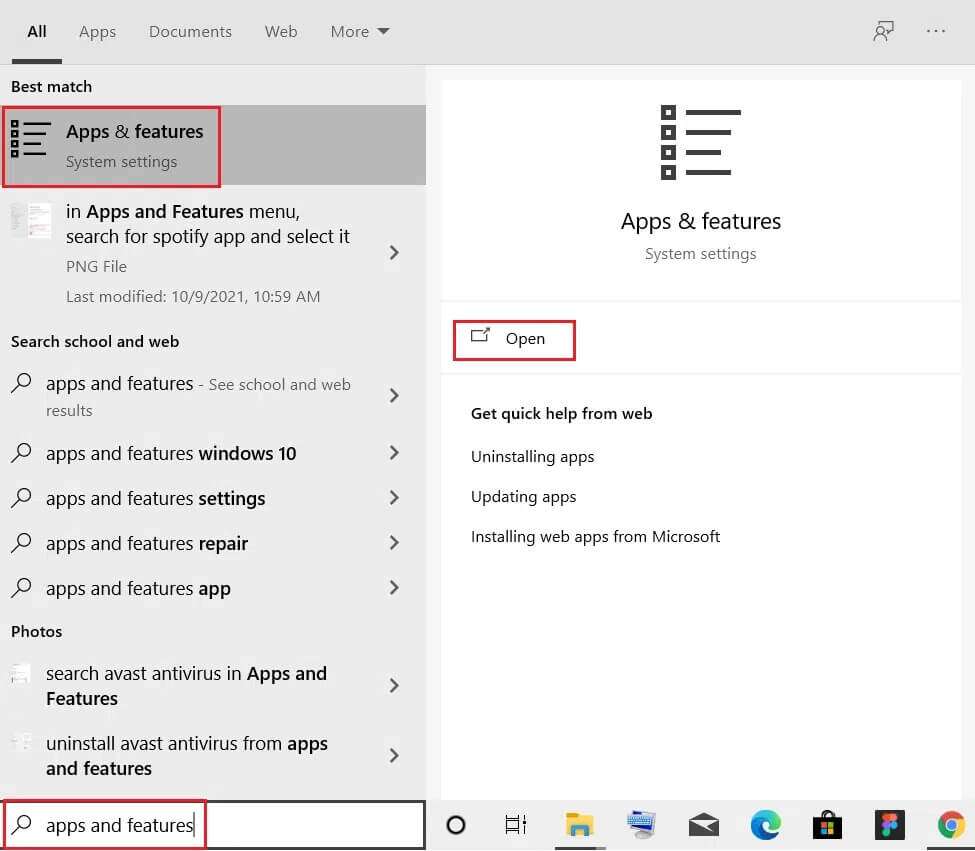
2. Vælg Applikationen er deaktiveret. og klik på knappen afinstallere.
Varsel: Vi har vist Crunchyroll-appen som et eksempel.
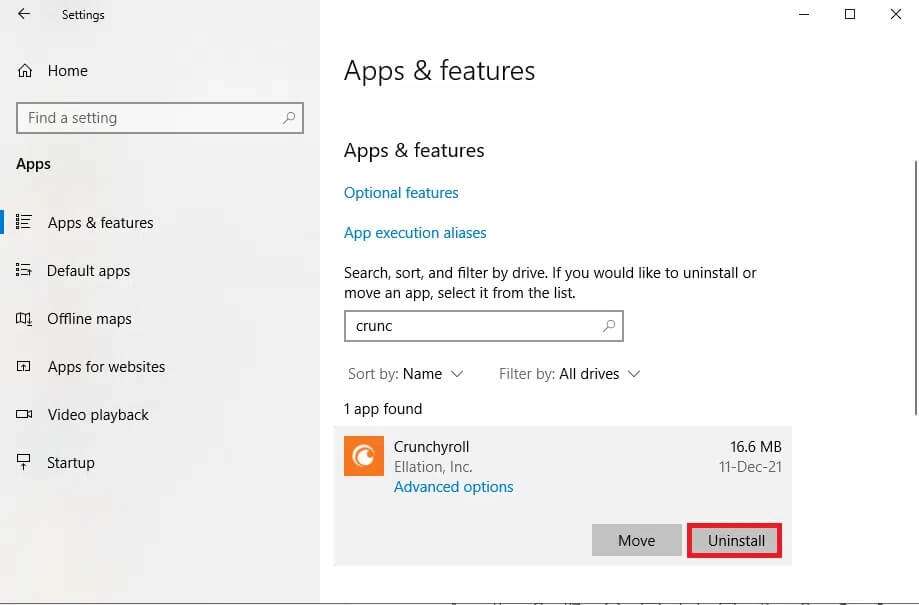
3. Bekræft ved at klikke på "afinstaller" endnu engang.
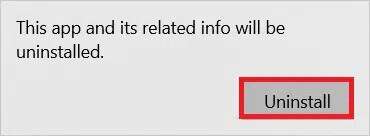
4. Fortsæt med at afinstallere apps baseret på deres installationsdatoer, indtil den beskadigede tredjepartsapp er fundet og fjernet.
Jeg håber, at denne artikel hjalp dig med at løse problemet med, at Touchpad Scroll ikke virker i Windows 10. Så hvilken metode fungerer bedst for dig? Hvis du har spørgsmål eller forslag til denne artikel, er du velkommen til at efterlade dem i kommentarfeltet.